Интеграция Roistat с JivoSite¶
Интеграция позволяет передавать в Roistat данные из онлайн-чата и сервиса обратного звонка JivoSite, а также из большинства каналов связи, добавленных в JivoSite. На основе этих данных в Roistat создаются заявки. Если в проекте Roistat подключена интеграция с CRM, заявки отправляются в подключенную CRM.
Как работает интеграция¶
Онлайн-чат¶
Формат интеграции с JivoSite различается при использовании бесплатной (начальной) и платной (базовой, профессиональной, корпоративной) версий JivoSite.
Для бесплатной (начальной) версии¶
-
Если оператор онлайн-чата не в сети, посетителю сайта сразу предлагается заполнить поля с контактными данными. После того как посетитель отправляет контактные данные, Roistat создает заявку и далее передает ее в подключенную CRM.
-
Если оператор онлайн-чата в сети, после ввода первого сообщения посетителю сайта предлагается заполнить поля с контактными данными. После того как посетитель отправляет контактные данные, Roistat создает заявку и далее передает ее в подключенную CRM.
Данные, которые передаются в Roistat:
- Имя клиента
- Номер телефона
- Адрес электронной почты
- Номер визита
- Дата и время отправки клиентом его контактных данных
Обратите внимание
- Если пользователь отправляет поля для контактных данных пустыми, Roistat создает сделку с пометкой Неизвестный контакт.
-
Если пользователь не отправляет поля для контактных данных (например, закрывает окно с полями), Roistat не создает сделку даже после завершения диалога с посетителем:
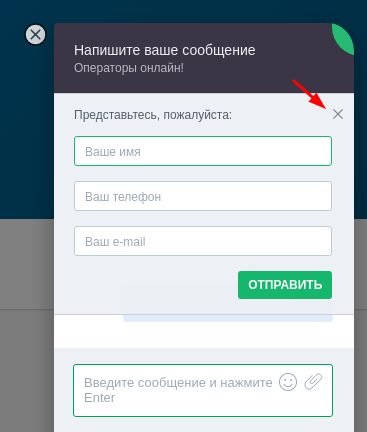
-
Если посетитель оставит заявку на обратный звонок в нерабочее время, то в Roistat будет создана заявка без номера визита. Это связано с ограничениями на стороне JivoSite.
-
В бесплатной версии JivoSite дополнительные поля не передаются в Roistat.
Для базовой, профессиональной или корпоративной версии¶
- Если оператор онлайн-чата не в сети, посетителю сайта сразу предлагается заполнить поля с контактными данными. После того как посетитель отправляет контактные данные или оператор закрывает окно чата, Roistat создает заявку и далее передает ее в подключенную CRM.
- Если оператор онлайн-чата в сети, после ввода первого сообщения посетителю сайта предлагается заполнить поля с контактными данными. После того как посетитель отправляет контактные данные или оператор принимает чат (читайте пункт Создавать сделки только с контактными данными), Roistat создает заявку и далее передает ее в подключенную CRM.
Данные, которые передаются в Roistat:
- Имя клиента
- Номер телефона
- Адрес электронной почты
- Номер визита
- Дата и время отправки клиентом его контактных данных
- Диалог с клиентом в онлайн-чате
Обратите внимание
- Если пользователь отправляет поля для контактных данных пустыми, Roistat создает сделку с пометкой Неизвестный контакт.
- Если посетитель оставит заявку на обратный звонок в нерабочее время, то в Roistat будет создана заявка без номера визита. Это связано с ограничениями на стороне JivoSite.
Вы также сможете увидеть значение номера визита посетителя и ссылку на сделку в CRM-системе в приложении оператора:
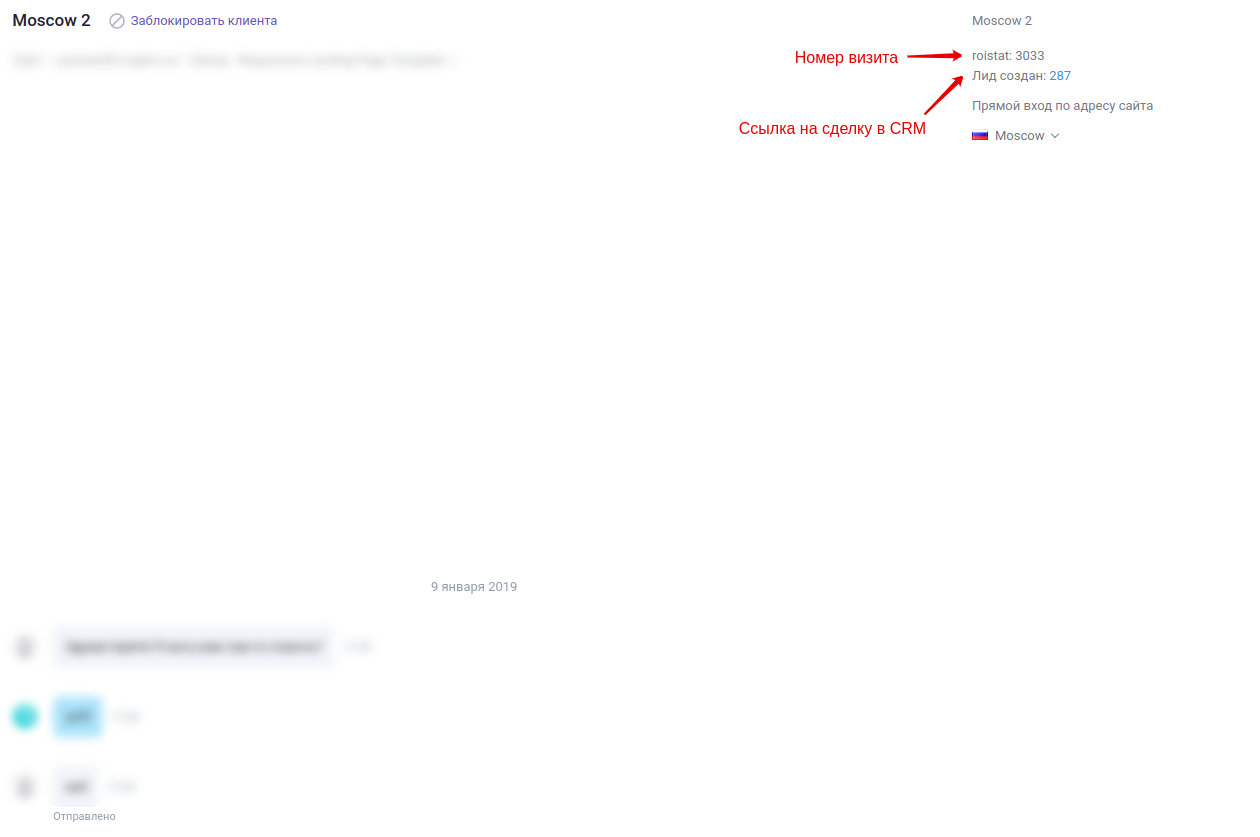
Если в проекте Roistat еще не настроена интеграция с CRM или с целями, Roistat автоматически настраивает интеграцию с целями в момент создания заявки. Если интеграция с CRM или с целями была настроена и затем удалена, требуется самостоятельно ее настроить, иначе Roistat не будет создавать заявки.
Если у вас подключен JivoSite также через Яндекс.Диалог, то вы будете видеть заявки, оставленные через поисковую выдачу Яндекса, с источником Яндекс чат.
Настройка интеграции в Google Tag Manager
Если счетчик Roistat установлен через Google Tag Manager, интеграция с JivoSite также может быть настроена с помощью Google Tag Manager:
-
Перейдите к редактированию тега, в котором установлен счетчик Roistat. Если счетчик еще не добавлен, установите его по инструкции.
-
Следуйте инструкции по настройке интеграции для базовой или профессиональной/корпоративной версии JivoSite. Код интеграции с JivoSite, скопированный в п.2, нужно вставить после кода счетчика Roistat.
-
После кода интеграции с JivoSite вставьте код виджета JivoSite. После этого код должен выглядеть следующим образом:
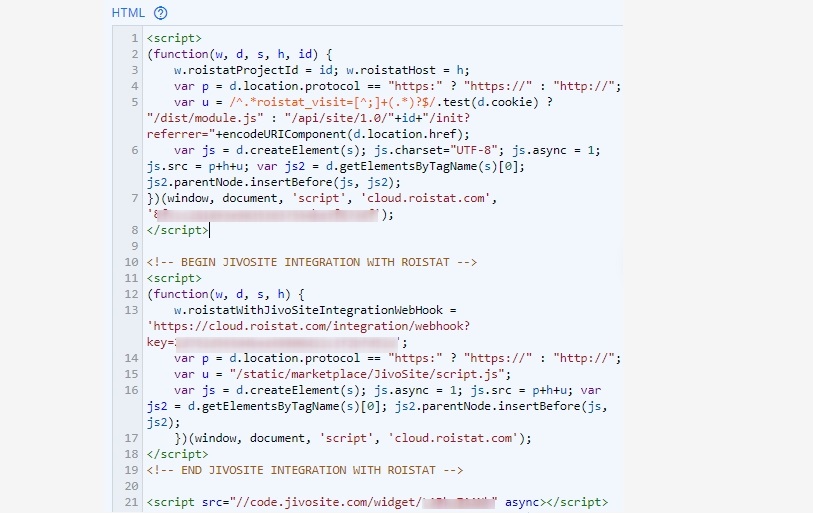
-
Нажмите Cохранить и опубликуйте изменения, внесенные в тег.
Сервис обратного звонка¶
Передача данных из сервиса обратного звонка JivoSite в Roistat доступна только пользователям платных версий JivoSite.
- После того как посетитель вашего сайта отправляет свои контактные данные в форме JivoSite, Roistat создает заявку.
-
Через некоторое время JivoSite соединяет менеджера с посетителем. После окончания звонка в созданную заявку передается информация о звонке:
- Дата и время звонка
- Имя клиента
- Номер телефона клиента
- Ссылка на запись разговора
-
Если в проекте Roistat настроена интеграция с CRM, Roistat отправляет созданную заявку в подключенную CRM.
Также Roistat добавляет обратные звонки от JivoSite в историю звонков.
Обратите внимание
Если посетитель оставит заявку на обратный звонок в нерабочее время, то в Roistat будет создана заявка без номера визита. Это связано с ограничениями на стороне JivoSite.
Прочие каналы связи, добавленные в JivoSite¶
Для пользователей платных версий также доступна передача данных из каналов связи, добавленных в JivoSite: Avito, Facebook1, Instagram1, Telegram, ВКонтакте. Мы не гарантируем передачу данных из прочих сервисов, подключенных к JivoSite, но вы также можете попробовать настроить интеграцию с ними.
Интеграция работает следующим образом:
-
Оператор принимает диалог с клиентом.
-
После этого в Roistat создается заявка. В поле Промокод передается источник обращения (канал связи, который использовал клиент):
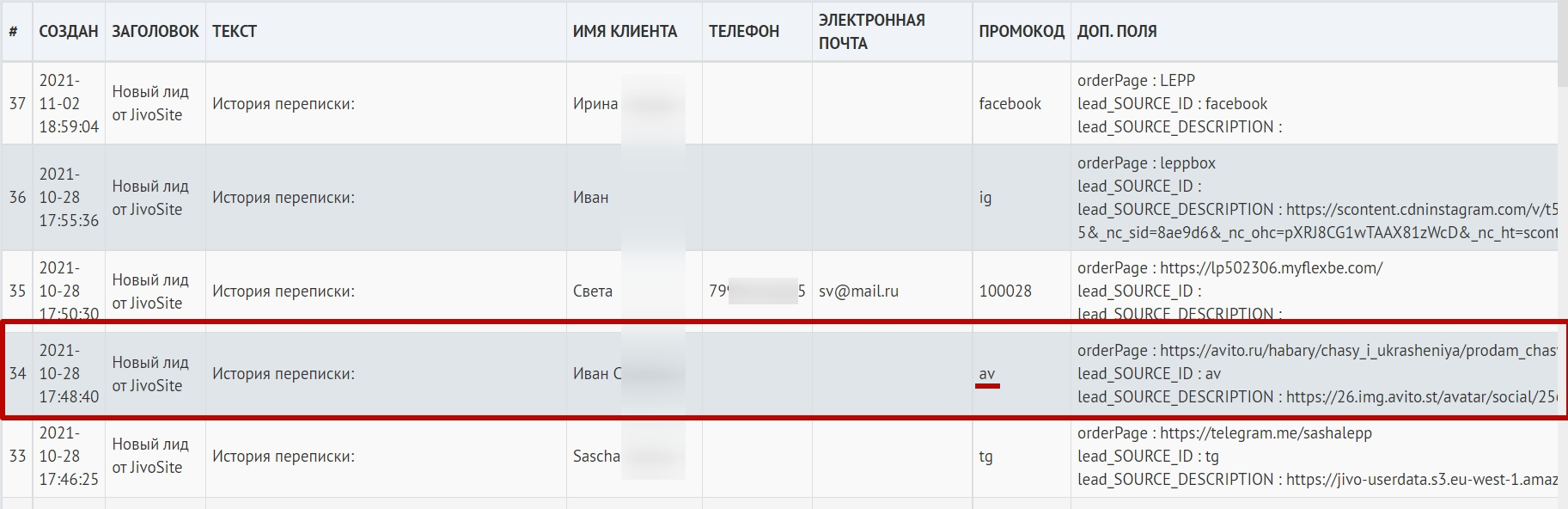
Названия источников в Roistat:
- Avito – av
- Facebook – facebook
- Instagram – ig
- Telegram – tg
- ВКонтакте – vkontakte
-
Если в проекте Roistat настроена интеграция с CRM, Roistat отправляет созданную заявку в подключенную CRM.
-
После закрытия диалога в подключенную CRM будет передана вся история переписки по заявке.
Для настройки интеграции с прочими каналами связи следуйте инструкции Настройка интеграции → С базовой, профессиональной или корпоративной версией JivoSite.
Настройка интеграции¶
С бесплатной (начальной) версией JivoSite¶
-
В проекте Roistat откройте раздел Интеграции и нажмите Добавить интеграцию. В открывшемся окне найдите JivoSite и кликните Добавить:
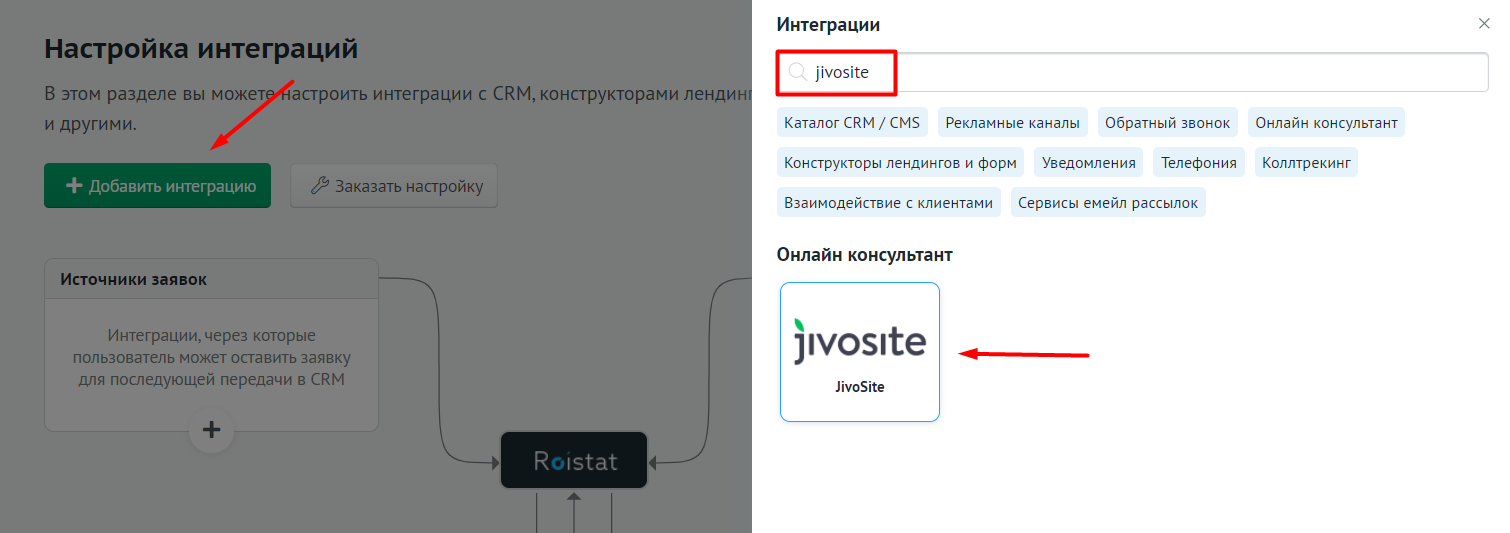
Затем нажмите Настроить интеграцию:
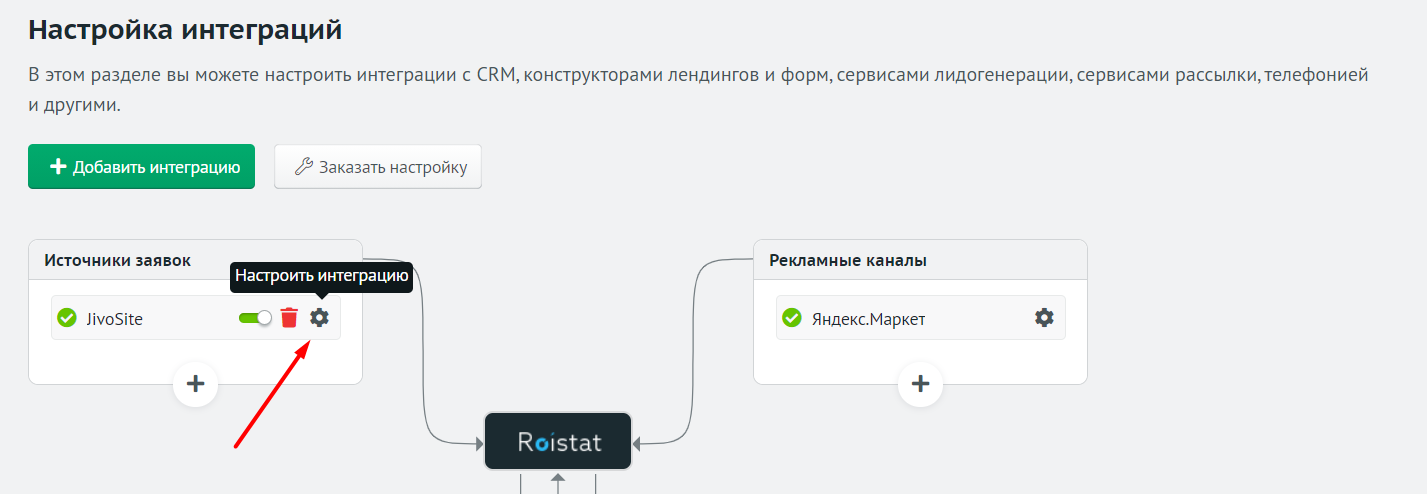
-
Скопируйте код, который отображается под описанием интеграции:
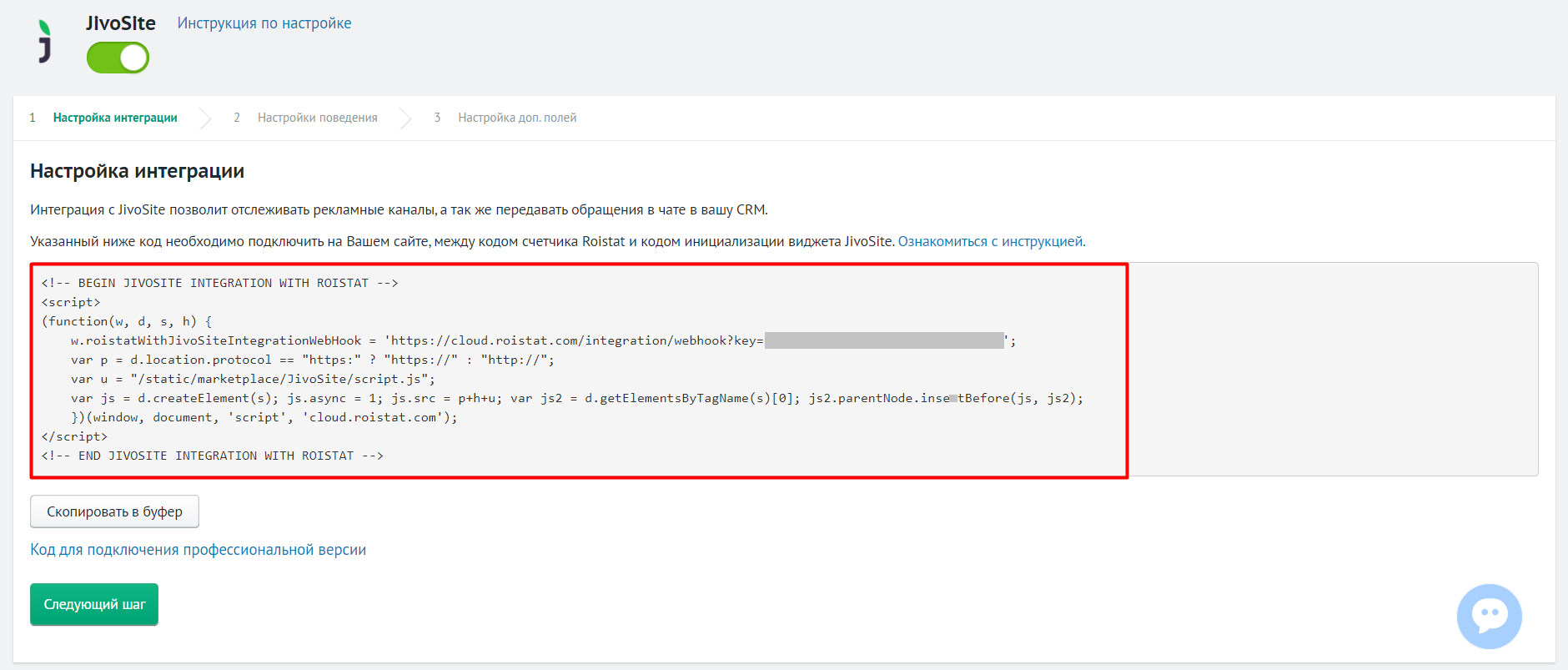
-
Нажмите Следующий шаг. Опции на шагах Настройка поведения и Настройка доп. полей недоступны для базовой версии JivoSite. На каждом из этих шагов нажмите Сохранить, ничего не изменяя.
-
В коде вашего сайта перед кодом виджета JivoSite вставьте скопированный ранее код для интеграции.
Таким образом, должна получиться следующая последовательность кода:
- Счетчик Roistat
- Код интеграции с JivoSite
- Код виджета JivoSite
С базовой, профессиональной или корпоративной версией JivoSite¶
-
В проекте Roistat откройте раздел Интеграции и нажмите Добавить интеграцию. В открывшемся окне найдите JivoSite и кликните Добавить:
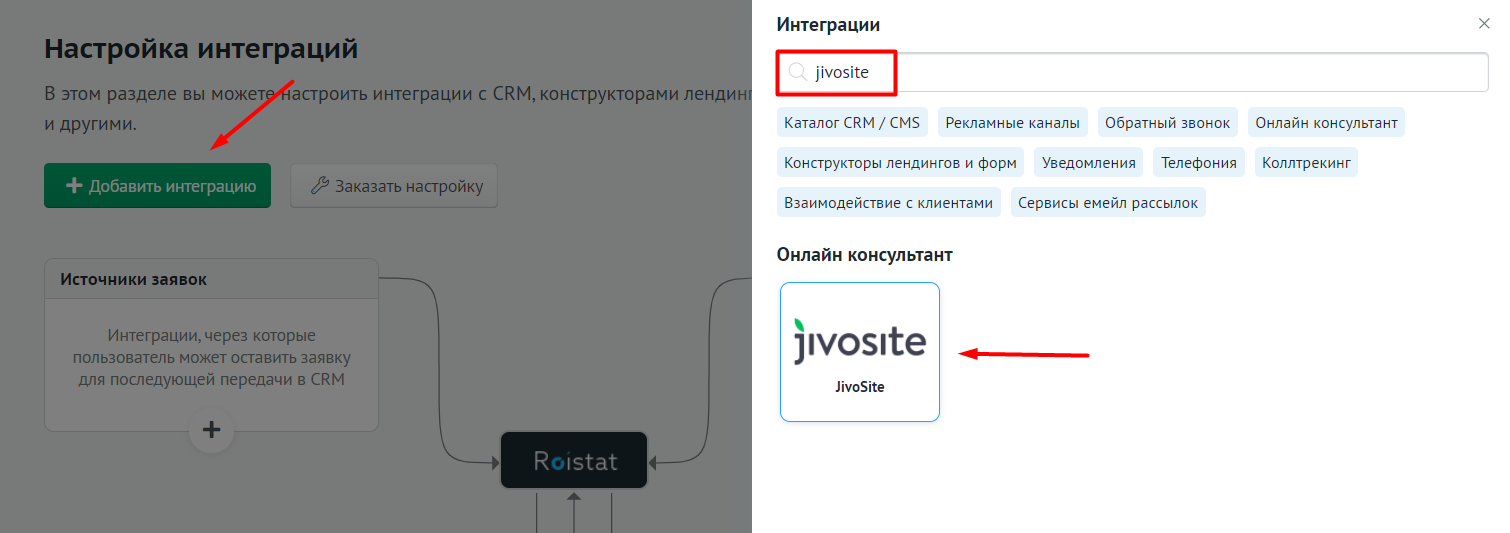
Затем нажмите Настроить интеграцию:
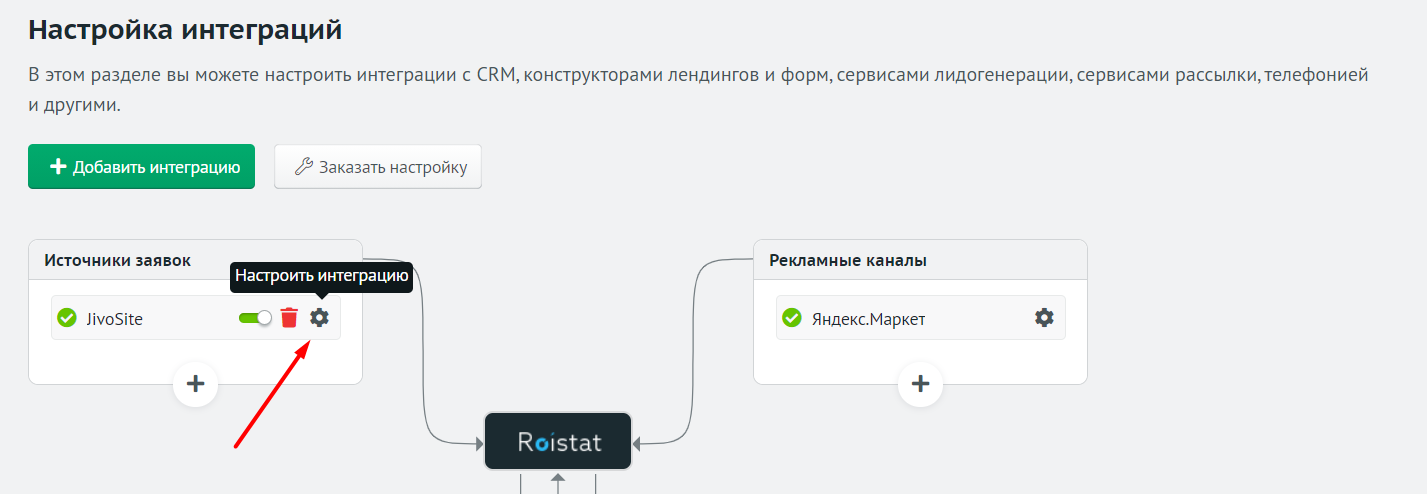
-
Нажмите Код для подключения профессиональной версии. Отобразятся код для интеграции и Webhook URL:
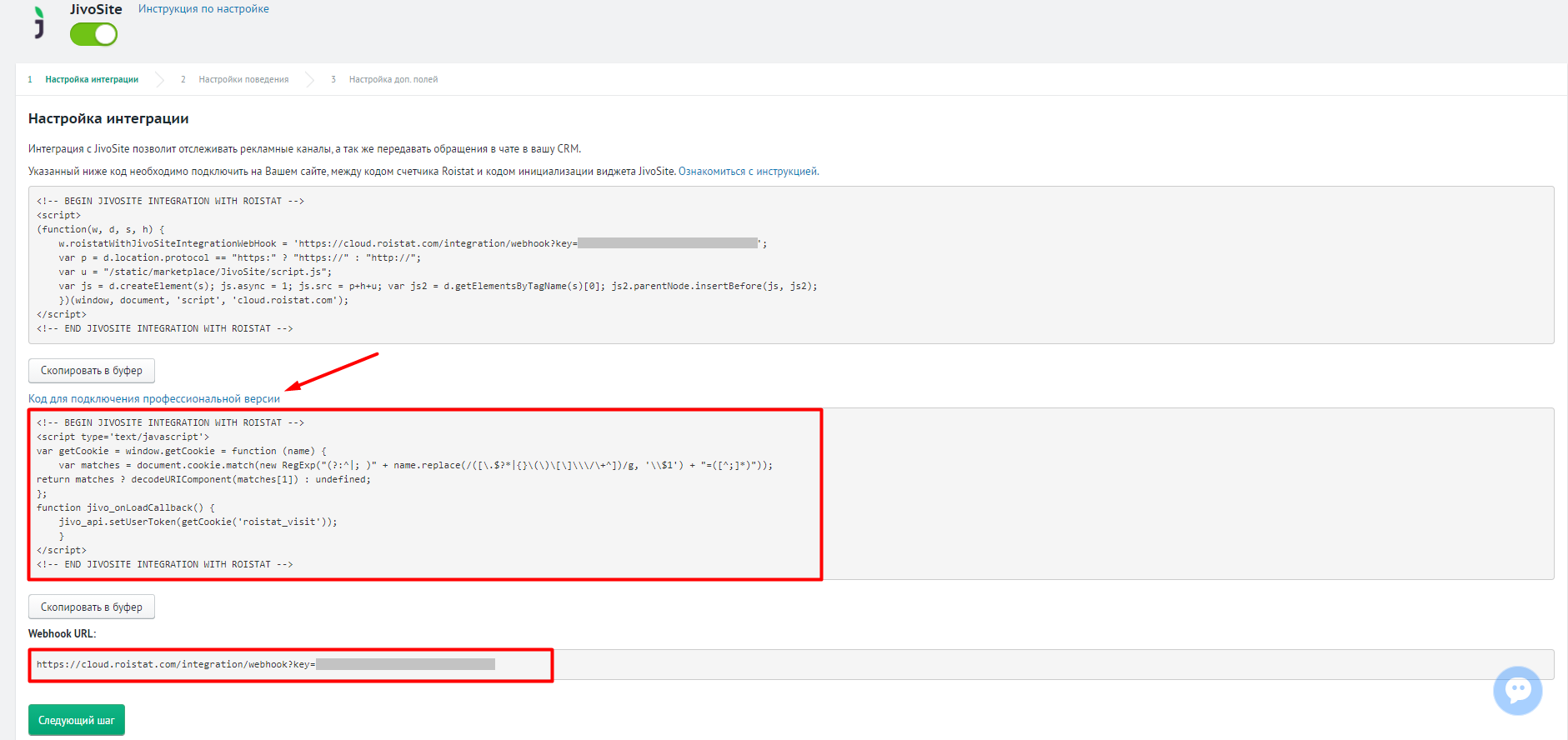
-
Скопируйте код для интеграции и вставьте его в коде вашего сайта перед кодом JivoSite. Таким образом, должна получиться следующая последовательность кода:
- Счетчик Roistat
- Код интеграции с JivoSite
- Код виджета JivoSite
-
Скопируйте Webhook URL и нажмите Следующий шаг.
-
В Настройках поведения вы можете:
-
Настроить опции Отправлять заявки в CRM и Отправлять звонки в CRM. По умолчанию обе опции включены. Если вы хотите, чтобы при создании сделки заявки и/или звонки не отправлялись в CRM, отключите эти опции. Cделки по обратным звонкам будут создаваться в CRM в любом случае.
-
Назначить ответственного за заявки. Выбранный сотрудник будет назначен ответственным за заявку в том случае, если данные об ответственном не будут получены из интеграции.
-
Создать сценарии отправки заявок в CRM.
-
Создать сценарии отправки целей в Google Аналитику и Яндекс.Метрику.
-
Включить создание сделок только с контактными данными. По умолчанию опция отключена.
-
Настроить нормализацию номера телефона. По умолчанию Roistat нормализует номер телефона и не создает заявки, в которых указан некорректный номер телефона. Если вы хотите создавать заявки, даже если номер указан некорректно, отключите опцию Нормализовать номер телефона.
-
Настроить отправку текста переписки в комментарий заявки. По умолчанию текст переписки передается в комментарии к заявке, если есть такая возможность. Если вы хотите, чтобы текст не передавался, отключите эту опцию.
По умолчанию Roistat передает ссылку на чат в архиве после его завершения оператором.
Список CRM, в которые можно передать весь текст чата после его завершения оператором:
- amoCRM;
- Битрикс24 (лиды+сделки) – новая интеграция;
- Битрикс24 (сделки) – новая интеграция;
- Мегаплан;
- RetailCRM;
- SalesForce.
Нажмите Сохранить, чтобы применить изменения.
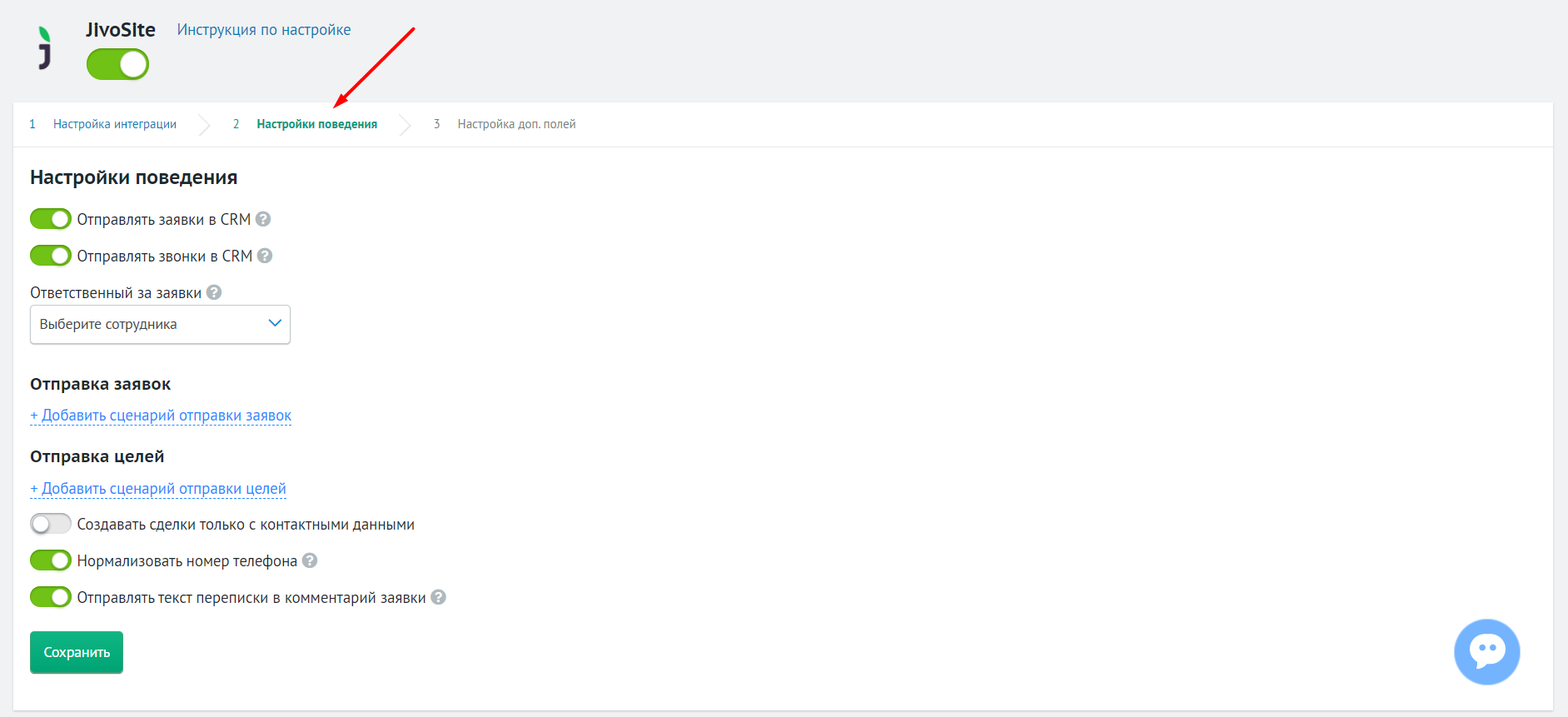
-
-
На шаге Настройка доп. полей вы можете настроить передачу значений в дополнительные поля сделки в CRM:
- Нажмите Добавить поле и в раскрывающемся списке Выберите поле выберите название дополнительного поля в CRM. Список полей загружается из подключенной к проекту Roistat CRM.
- В поле справа введите значение дополнительного поля сделки в виде текста или переменной.
- Нажмите Сохранить.
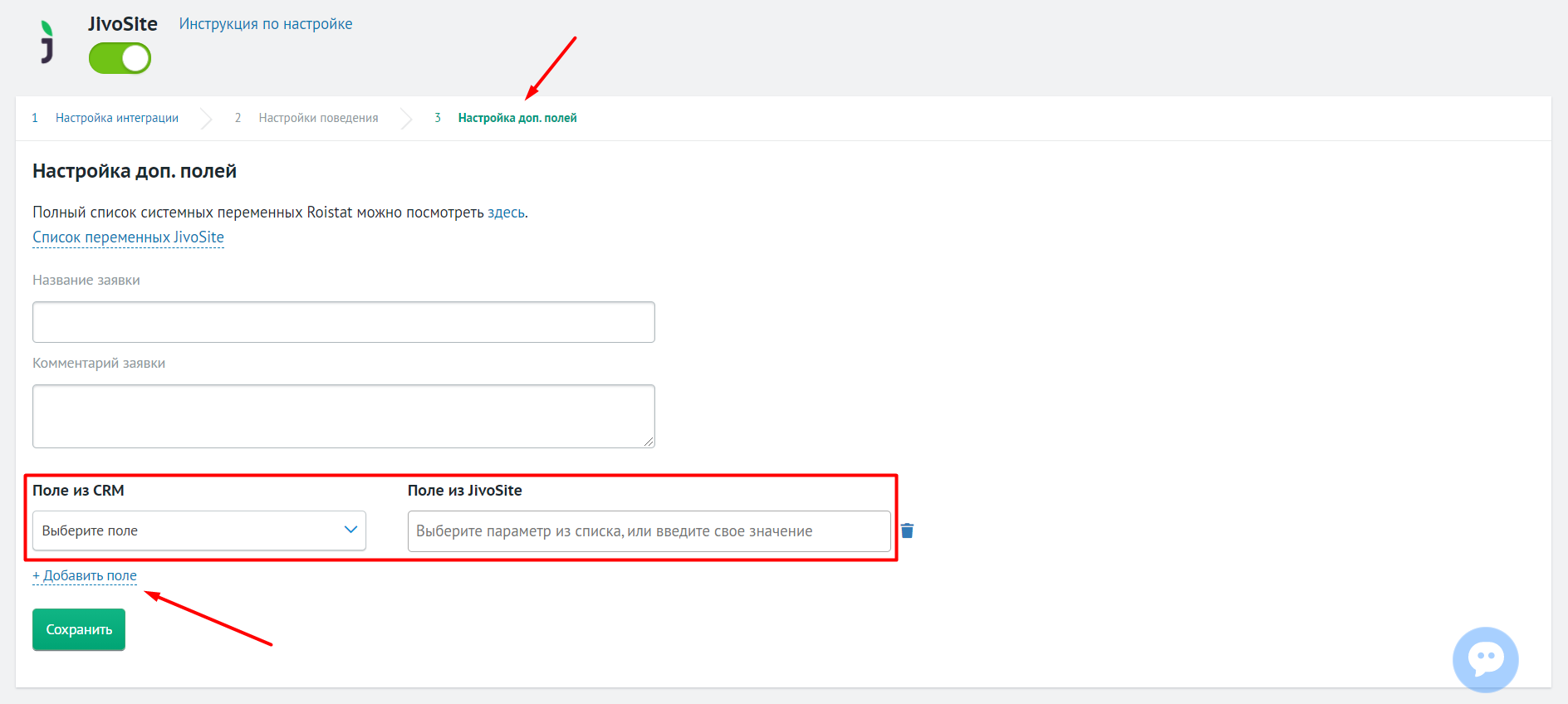
-
В личном кабинете JivoSite откройте Управление → Каналы связи → {Нужный сайт} → Настроить:
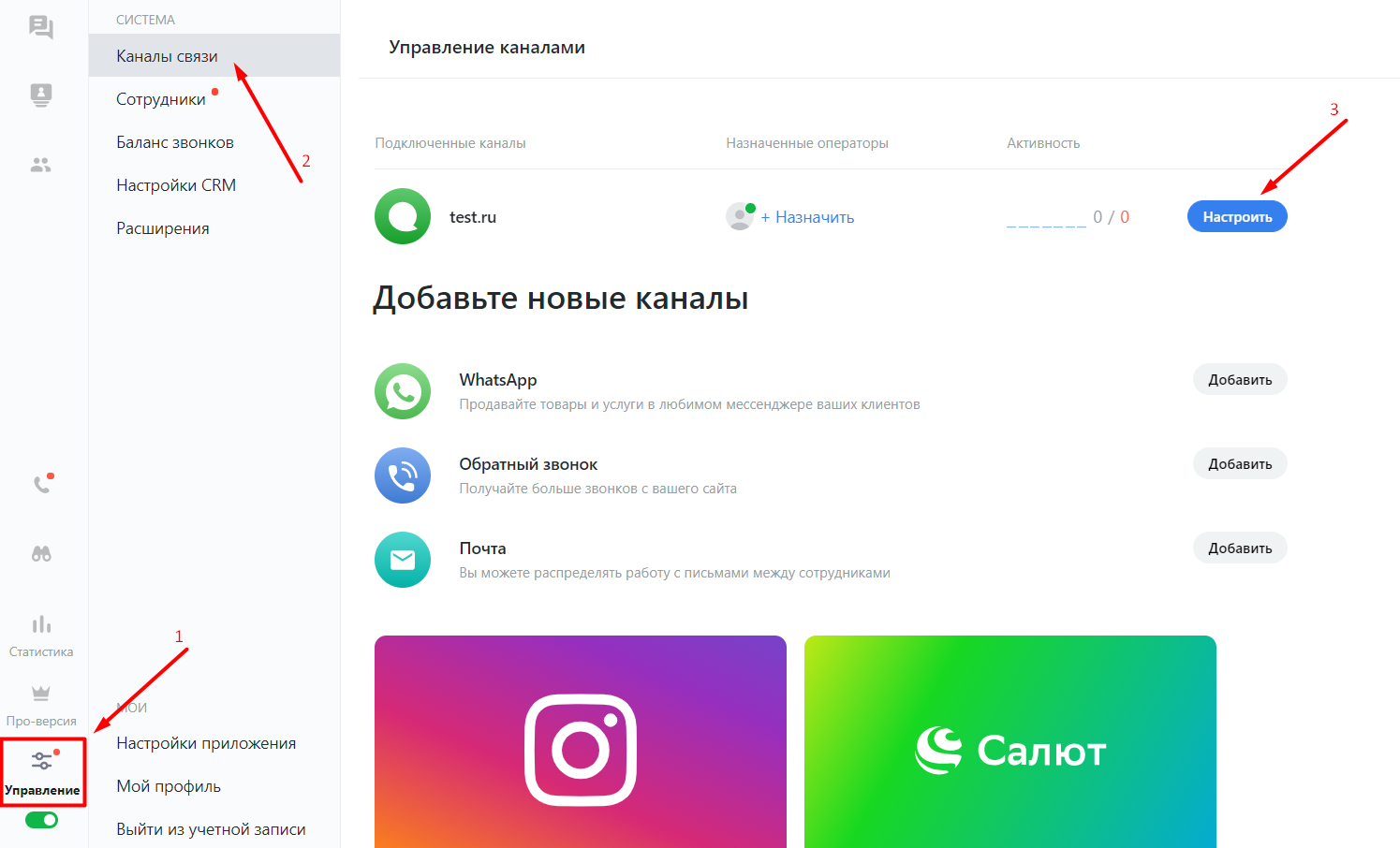
В разделе Настройки интеграции для разработчиков передвиньте кнопку Включить Webhooks вправо. Затем в поле URL для Webhooks вставьте Webhook URL, скопированный в пункте 3:
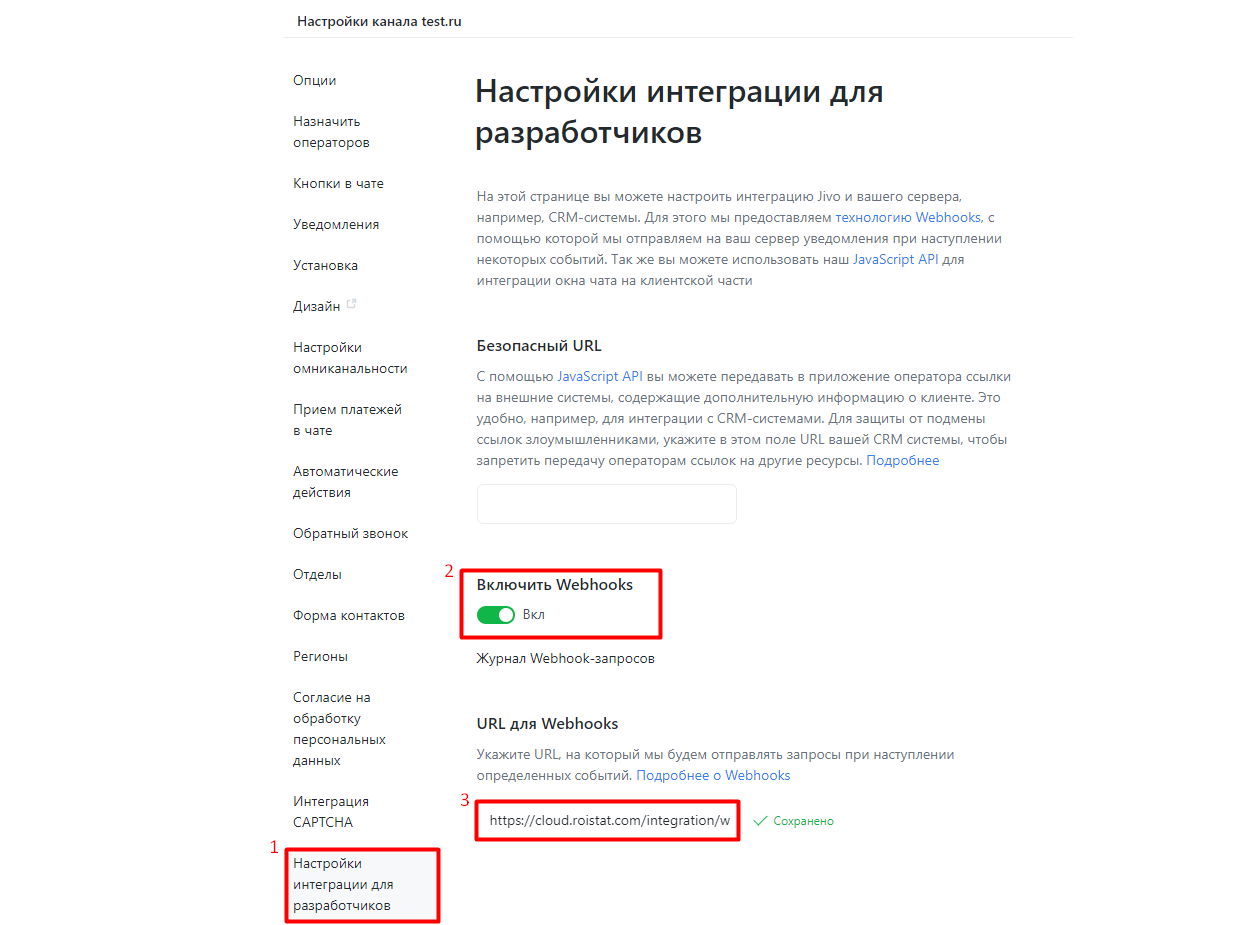
-
Если в JivoSite подключены другие каналы связи, повторите действия из пункта 7 в настройках каждого канала: Управление → Каналы связи → {Нужный канал} → Настроить.
Создавать сделки только с контактными данными¶
Данная опция доступна только для платных версий JivoSite.
Во вкладке Настройка поведения вы можете выбрать, каким образом настроить процесс создания сделки по обращениям в онлайн-чате.
- Если флаг выключен, после начала диалога будет создана сделка в CRM, а по окончании диалога чат добавится в сделку.
- Если флаг включен, после начала диалога проверяется наличие контактных данных. Если данные есть, будет создана сделка в CRM. После завершения диалога чат добавится в сделку.
Назначение оператора чата ответственным за сделку в CRM¶
Назначение оператора чата JivoSite ответственным за сделку в CRM работает для следующих интеграций:
- amoCRM
- Мегаплан
- retailCRM
- Битрикс24
Связь менеджера в CRM с менеджером в JivoSite происходит по электронной почте, поэтому у оператора в JivoSite в настройках аккаунта должен быть указан почтовый адрес как в профиле у менеджера в CRM-системе.
Почта ответственного за сделку сотрудника передается в массиве agents.
-
Если в JivoSite переписку с клиентом вел сначала один менеджер, а потом другой, будет назначен оператор, который переписывался с клиентом в первый раз.
-
Если в настройках интеграции указан Ответственный за заявки, и был найден нужный менеджер в CRM по email-адресу, то ответственным за сделку будет назначен менеджер из CRM.
-
Если менеджер из CRM не будет найден, то ответственным за сделку будет назначен менеджер, указанный в поле Ответственный за заявки.
Проверка работы¶
-
Введите и отправьте контактные данные в окне онлайн-чата или в форме обратного звонка JivoSite. Если вы проверяете обратный звонок, завершите разговор с менеджером.
-
Найдите в Roistat заявку, созданную на основе онлайн-чата или обратного звонка. Для этого перейдите в раздел Состояние проекта → Список отправленных заявок. Номер созданной в CRM сделки отображается в графе Сделка:
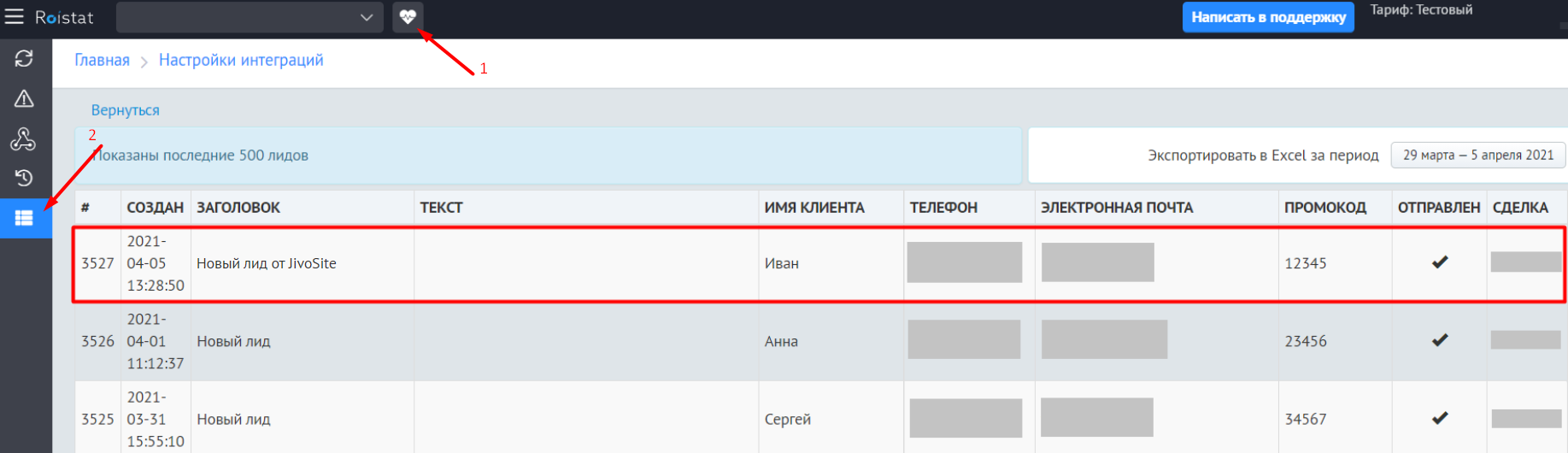
Если в проекте Roistat настроена интеграция с целями, заявка никуда не передается, и графа Сделка остается незаполненной.